Cách sử dụng Airpods Max - Tai nghe chụp tai chống ồn thương hiệu Apple
Cách sử dụng AirPods Max để tối ưu trải nghiệm cực kỳ đơn giản, tận dụng 100% tính năng cao cấp của tai nghe không hề phức tạp như bạn nghĩ. Bài viết sau của Thành Trung Mobile còn mật mí thêm một số tính năng ẩn, đánh giá chi tiết AirPods Max ít người biết mà có thể bạn sẽ rất quan tâm !

Những điều bạn cần biết về AirPods Max
AirPods Max tương thích với những thiết bị nào?
Đối với các thiết bị Apple Airpods tương thích với các sản phẩm:
- iPhone từ iPhone 6s và iPhone SE gốc trở về các dòng sau. Bên cạnh đó, bạn cần lưu ý iPhone của bạn cần phải cập nhật phần mềm iOS từ 14.3 trở lên hoặc mới hơn để ghép nối.
- iPad mini 4, iPad thế hệ thứ 8, iPad Air 2 và iPad Pro, iPod touch thế hệ thứ 7 và các dòng mới nhất hiện nay
- Apple TV 4K, Apple Watch Series 1 trở lên.
- Các dòng máy tính Mac từ 2012 về sau.
AirPods Max có dùng được cho Android không?
Đó chắc hẳn là câu hỏi được rất nhiều dùng đặt ra.
Airpods Max sẽ kết nối với các thiết bị Android và Windows nhưng thiết bị đó phải hỗ trợ Bluetooth 5.0 và các tính năng sẽ bị hạn chế khá nhiều.
Lợi ích khi sử dụng AirPods Max
- Về cảm giác, AirPods Max với vẻ ngoài thiết bị cao cấp, không chỉ toát lên phong cách sang trọng mà còn đảm bảo độ bền, với phần headband bằng lưới thoáng khí và phần chụp tai bằng mút hoạt tính, tạo sự thoải mái và cân bằng trọng lượng khi đeo.
- Về tính thiết kế, AirPods Max cũng có nhiều màu sắc để bạn lựa chọn, từ trắng, đen, xanh, hồng cho đến xám cực kỳ thời trang và hiện đang được rất nhiều bạn trẻ yêu thích.
- Về công nghệ âm thanh, cấu hình AirPods Max có tính năng chống ồn chủ động (ANC) và nhiều tính năng nổi bật như: âm thanh không gian hóa, nút vặn Digital Crown, chế độ xuyên âm và nhiều tính năng ít người biết cực kỳ nổi bật khác. Do vậy mà nếu biết tận dụng và hiểu rõ những thủ thuật sử dụng tai nghe thì cực kỳ hữu ích cho bạn.
Bên cạnh đó, để sử dụng an toàn và có trải nghiệm cao thì bạn cũng cần kiểm tra check seri AirPods Max khi mua để đảm bảo phụ kiện âm thanh là chính hãng.
Hướng dẫn một số cách sử dụng AirPods Max
Cách sử dụng AirPods Max với các thiết bị khác
Cách sử dụng tai nghe AirPods Max để kết nối các thiết bị IOS
- Bấm vào Connect trên màn hình điện thoại để ghép đôi AirPods Max. Nếu như không thấy, bạn có thể tự cài đặt thủ công bằng cách vào Cài đặt → Bluetooth → bật Bluetooth.
- Sau đó, bạn nhấn giữ nút Noise control trên AirPods Max, trên thiết bị sẽ hiển thị tín hiệu cài đặt.
- Nếu bạn muốn trải nghiệm thử tính năng Spatial audio, bạn bấm chọn See & Hear How It Works. Ngược lại, bấm chọn Not Now.
- Bấm Done để hoàn tất quá trình kết nối.
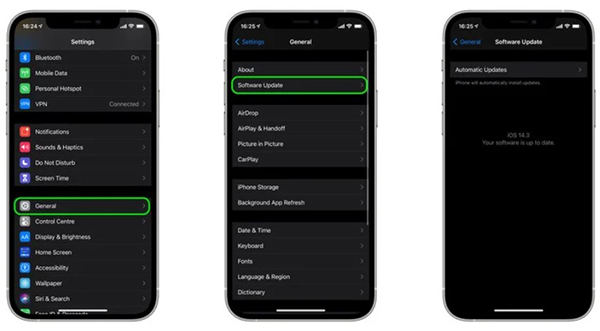
Cách sử dụng AirPods Max để kết nối với Macbook
- Bấm vào biểu tượng Bluetooth trên thanh menu của máy Mac, sau đó nhấn chọn AirPods Max từ danh sách thiết bị để thiết lập AirPods Max
- Nếu không thấy tai nghe xuất hiện trong danh sách này, bạn hãy vào System Preferences (Cài đặt) của máy → Chọn Bluetooth.
- Nhấn vào Turn Bluetooth On để mở Bluetooth, sau đó nhấn giữ vào nút Noise control trên headphone cho tới khi đèn trạng thái sáng nhấp nháy. Tiếp đến chọn AirPods Max trong danh sách thiết bị và bấm Connect.
Hướng dẫn sử dụng tai nghe AirPods Max kết nối với các thiết bị Android
- Trên thiết bị Android, bạn vào Cài đặt → Kết nối → Bluetooth → bật Bluetooth.
- Nhấn giữ nút Noise control trên headphone cho tới khi đèn trạng thái sáng nhấp nháy.
- Chọn AirPods Max trong danh sách thiết bị Bluetooth để kết nối.

Hướng dẫn cách dùng AirPods Max bằng Siri
Một trong những cách sử dụng AirPods Max hiệu quả là sử dụng Siri để thông báo tin nhắn đến, trả lời cuộc gọi AirPods Max. Bạn thậm chí có thể sử dụng trợ lý ảo này để gửi tin nhắn trả lời, bật tắt AirPods Max mà không cần động đến điện thoại.
Để bật tính năng này, vào Settings > Notifications. Bật chế độ Announce Messages with Siri.
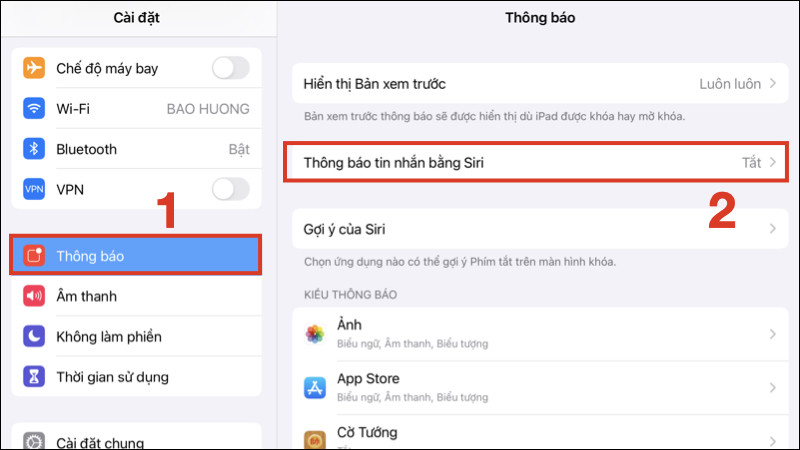
Cách kiểm tra và sạc pin AirPods Max A2083
Cách dùng tai nghe airpods max để kiểm tra pin AirPods Max chính xác nhất
Tiếp theo, Thành Trung Mobile sẽ hướng dẫn sử dụng AirPods Max đầy đủ để kiểm tra pin. Chúng ta có thể thực hiện kiểm tra trực tiếp trên Airpods Max bằng nút kiểm soát tiếng ồn nằm ở tai nghe bên phải và có hình dẹt. Đèn LED sẽ nằm phía đáy của thiết bị.
- Khi chưa kết nối Airpods Max với nguồn điện: Bấm vào nút Kiểm soát tiếng ồn (Noise Control Button) - đèn LED phía dưới hiển thị màu xanh thì AirPods Max đang có dung lượng pin trên 15%, ngược lại đèn sẽ hiển thị màu vàng.
- Khi đã kết nối Airpods Max với nguồn điện: Bấm nút Kiểm soát tiếng ồn (Noise Control Button) đèn LED sẽ nhấp nháy xanh nếu dung lượng pin trên 95% và ngược lại đèn sẽ hiển thị màu vàng.
Sử dụng airpods max để kiểm tra dung lượng pin thông qua thiết bị kết nối
Khi được rút ra khỏi Smart Case, trước khi đeo lên tai thì trên thiết bị mà bạn kết nối sẽ tự động hiển thị tình trạng pin còn lại của Airpods Max trên thiết bị đã kết nối với nó. Nếu như không tự động hiển thị, bạn hãy nhấn nút Noise Control Button (Kiểm soát tiếng ồn) để kiểm tra tình trạng pin của Airpods Max.
Cách sạc AirPods Max
Tương tự như iPhone, bạn cần cắm dây sạc Lightning vào. Airpods Max vẫn nhận sạc trong trường hợp được đặt trong Smart Case.
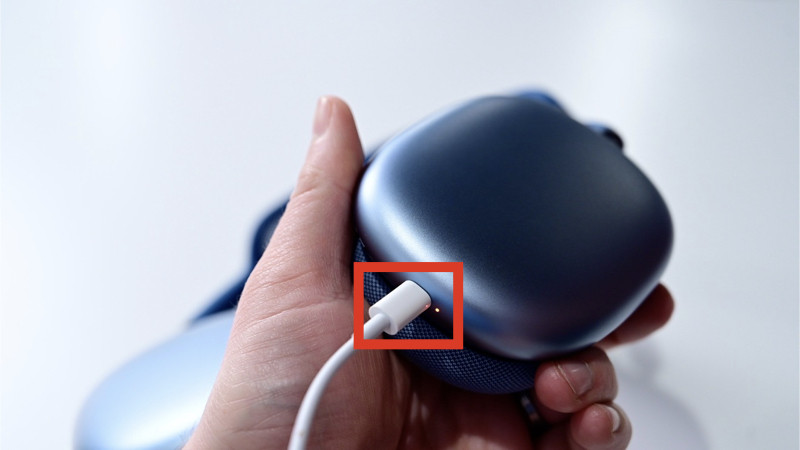
Cách dùng airpods max để điều chỉnh âm lượng
Có hai cách sử dụng AirPods Max chi tiết để có thể điều chỉnh âm lượng trên Airpods Max đó là điều chỉnh trực tiếp trên Airpods Max và điều chỉnh gián tiếp thông qua thiết bị kết nối với Airpods Max.
Điều chỉnh âm lượng trực tiếp trên tai nghe bluetooth AirPods Max
Cách xài airpods max để điều chỉnh âm lượng của tai nghe over-ear AirPods Max trực tiếp bạn sử dụng nút Digital Crow trên tai nghe bên phải như sau:
- Sau khi tai nghe của Apple AirPods Max đã kết nối với thiết bị IOS
- Bạn vào Settings → Bluetooth
- Bạn nhấn vào biểu tượng i cạnh Airpods Max và kéo xuống chọn Digital Crow
- Sau đó bạn thực hiện thao tác Xoay từ trước ra sau hoặc Xoay từ sau ra trước để tăng hoặc giảm âm lượng của tai nghe không dây AirPods Max.

Cách xài airpods max điều chỉnh âm lượng gián tiếp thông qua thiết bị kết nối
Ngoài ra, nếu trong trường hợp bạn không tiện sử dụng tay để điều chỉnh âm lượng thông qua thiết bị ,các bạn vẫn có thể điều khiển âm lượng thông qua câu lệnh "Hey Siri".
Hướng dẫn sử dụng AirPods Max bằng Digital Crown
Digital Crown trên AirPods Max cũng có thể rất quen thuộc với những ai sử dụng phụ kiện Apple Watch. Đây cũng chính là cách thức chính để điều chỉnh âm thanh trên tai nghe. Ngoài việc sử dụng Digital Crown để tăng hoặc giảm âm lượng nó còn có nhiều rất nhiều cách dùng AirPod Max thú vị khác như dừng, phát âm thanh, nhảy bài khi sử dụng:
- Để tiếp tục hay dừng/phát âm thanh: Bạn nhấn Digital Crow 1 lần.
- Để chuyển tiếp bài hát sang bài hát tiếp theo: Bạn nhấn Digital Crow 2 lần.
- Để chuyển về bát hát trước đó: Bạn nhấn Digital Crow 3 lần.

Bạn cũng có thể sử dụng Digital Crown để thực hiện cuộc gọi trên thiết bị kết nối.
- Để trả lời hay kết thúc cuộc gọi: Bạn nhấn Digital Crow 1 lần.
- Để từ chối cuộc gọi đến: Bạn nhấn Digital Crow 2 lần.
Trong trường hợp muốn thay đổi điều phối của Digital Crown, bạn có thể thao tác trên iPhone hoặc iPad:
- Đầu tiên, bạn vào Settings → Bluetooth .
- Chọn biểu tượng “i” cạnh tên của AirPods Max kết nối với thiết bị.
- Bạn kéo xuống phần Digital Crown và chọn Front to Back hoặc Back to Front .
Hướng dẫn cách tìm AirPods Max bị mất bằng Find My
Với ứng dụng Find My, bạn có thể thấy địa điểm cuối cùng của AirPods Max khi chúng kết nối với thiết bị của Apple, cùng lúc cũng có thể có thể phát ra âm thanh để giúp người sử dụng tìm ra chúng.
- Kích hoạt ứng dụng Find My rồi đăng nhập tài khoản iCloud bằng Apple ID và mật khẩu để bắt đầu sử dụng.
- Chọn AirPods Max trong danh sách kết nối và vị trí thiết bị sẽ hiển thị trên bản đồ hoặc vị trí cuối cùng thiết bị được kết nối.
- Bạn nhấn Play Sound để tăng dần âm lượng trên AirPods Max từ đó xác định vị trí của AirPods Max.
- Trong trường hợp AirPods Max ở quá xa nhưng vẫn đang trong tình trạng trực tuyến, bạn có thể chọn Xe (biểu tượng xe ô tô) để được hướng dẫn chỉ đường đến vị trí hiện tại của AirPods Max.
Lưu ý rằng Find My sẽ tự động tắt sau 18 tiếng trong Smart Case hoặc 72 tiếng ngoài vỏ sạc mà không có bất kể hoạt động nào để giúp tối ưu hóa pin của thiết bị.
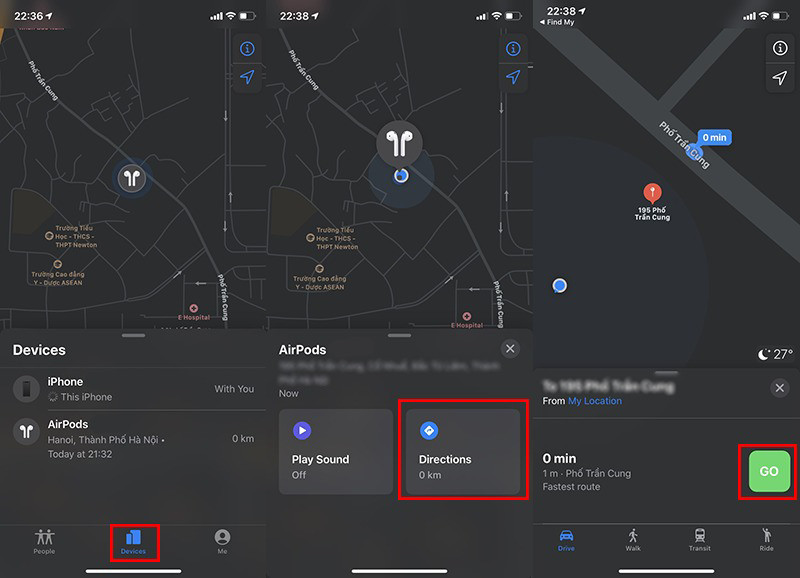
Cách bật tắt tính năng tự động nhận diện đầu trên AirPods Max
Tự động nhận diện đầu là tính năng AirPods Max tự động ngừng phát âm thanh khi bạn tháo tai nghe ra khỏi đầu hoặc nâng một bên tai lên. Tuy nhiên, nếu không thích tính năng này, bạn có thể dễ dàng tắt chế độ này đi theo các bước sau:
- Khi AirPods Max kết nối với iPhone hoặc iPad, bạn vào Settings → Bluetooth
- Chọn biểu tượng i cạnh AirPods Max
- Kéo xuống và tắt tính năng tự động nhận diện đầu (Automatic Head Detection)
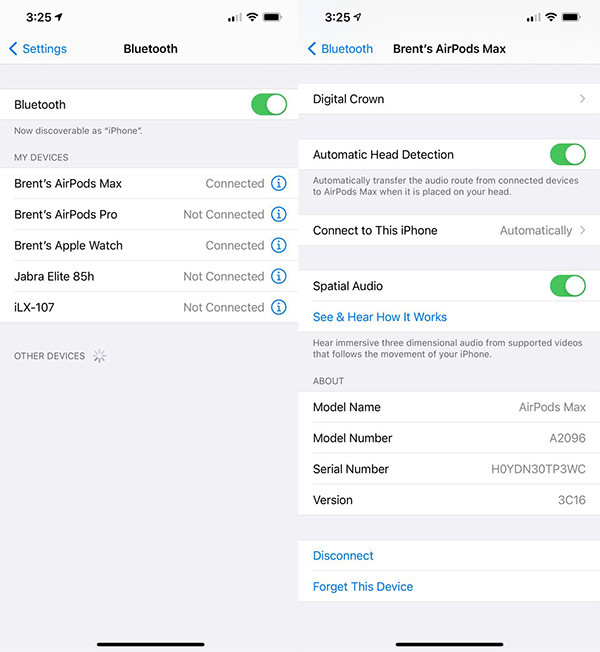
Khi bạn tắt tính năng này đi thì âm thanh vẫn sẽ tiếp tục phát cho dù bạn tháo AirPods Max ra khỏi đầu. Và để bật lại tính năng tự động nhận diện đầu bạn làm tương tự các bước như trên:
- Khi Airpods Max kết nối với iphone hoặc iPad, bạn vào Settings → Bluetooth
- Bạn chọn biểu tượng i cạnh Airpods Max
- Kéo xuống và bật tính năng tự động nhận diện đầu (Automatic head Detection)
Cách đặt lại AirPods Max
Theo Apple, thao tác đặt lại sẽ xóa cài đặt hiện tại của bạn, hủy ghép nối AirPods Max khỏi tài khoản iCloud và tất cả các thiết bị của bạn và đưa thiết bị về cài đặt gốc. Trong trường hợp bạn gặp phải sự cố gì với Airpods Max của mình, bạn có thể khởi động lại hoặc đạt lại thiết bị để xử lý sự cố. Để đặt lại thiết bị bạn thao tác như sau:
- Đầu tiên, hãy sạc thiết bị khoảng vài phút trước khi đặt lại.
- Tiếp theo, ấn giữ cùng lúc 2 nút kiểm soát tiếng ồn và Digital Crown cho tới khi đèn LED chuyển sang màu vàng sau đó là màu trắng.
Thao tác này sẽ hủy ghép nối tai nghe khỏi tài khoản iCloud của bạn và đặt lại chúng về cài đặt gốc. Sau khi đặt lại AirPods Max, bạn có thể kết nối lại thiết bị bằng cách lấy nó ra khỏi Smart Case và để gần thiết bị cần kết nối cho đến khi bạn thấy pop-up hiện lên. Thao tác này cũng có thể rất hữu ích nếu bạn muốn bán hoặc tặng lại tai nghe.
Để tìm kiếm về AirPods Max, người dùng cũng sử dụng những từ khoá sau, bạn có thể tham khảo để search trên các công cụ tìm kiếm cho vấn đề AirPods Max của mình:
- Khắc phục lỗi AirPods Max không kết nối
- So sánh AirPods Max với các tai nghe cao cấp khác
- Cách vệ sinh AirPods Max
Các câu hỏi thường gặp khi nói về cách sử dụng AirPods Max
AirPods Max có chống nước không?
Không, AirPods Max không được thiết kế để chống nước. Chúng có thể chịu được một số tác động của môi trường như mưa nhẹ, nhưng không nên sử dụng trong điều kiện ẩm ướt hoặc tiếp xúc trực tiếp với nước
Pin AirPods Max sử dụng được bao lâu?
Nếu được sạc đầy, bạn có thể sử dụng AirPods Max liên tục trong vòng 20 giờ nghe nhạc, xem phim, hoặc thời gian đàm thoại với cả tính năng chống ồn chủ động (ANC) và Spatial Audio (âm thanh không gian).
AirPods Max có dùng được với Android không?
AirPods Max có thể kết nối với thiết bị Android thông qua Bluetooth, nhưng một số tính năng đặc biệt như Siri, âm thanh không gian (Spatial Audio), và kết nối nhanh chỉ hoạt động với thiết bị của Apple.
Có nên mua AirPods Max không?
Việc mua AirPods Max phụ thuộc vào nhu cầu và sở thích cá nhân. Chúng có giá cao nhưng cung cấp chất lượng âm thanh xuất sắc và tích hợp nhiều tính năng nổi bật. Nếu bạn đánh giá cao trải nghiệm tích hợp mượt mà với các sản phẩm của Apple, AirPods Max có thể là lựa chọn phù hợp.
Cách reset AirPods Max như thế nào?
Để reset AirPods Max về cài đặt gốc, hãy giữ đồng thời nút kiểm soát tiếng ồn và Digital Crown trong 15 giây cho đến khi đèn LED nhấp nháy màu vàng, sau đó là màu trắng.
Thành Trung Mobile cảm ơn bạn vì đã quan tâm đến bài viết. Trên đây là toàn bộ những chia sẻ về mẹo (tips) cách sử dụng Airpods Max với các tính năng cơ bản đến nâng cao. Chúc các bạn có trải nghiệm tuyệt vời khi sử dụng dòng sản phẩm này nhé!
















